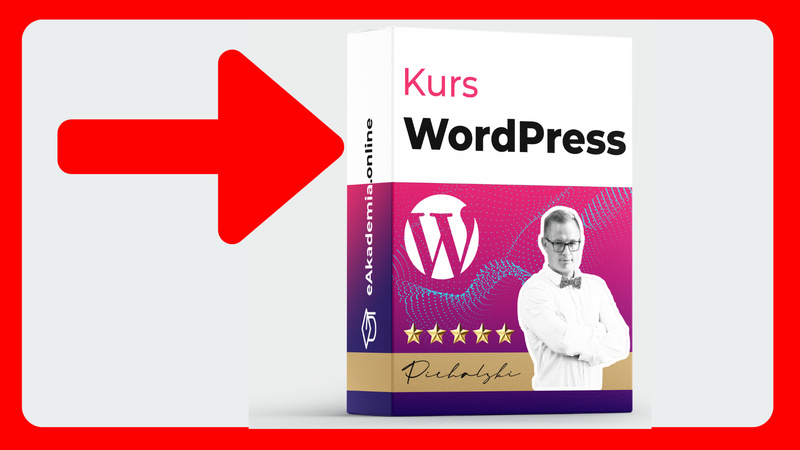Spis treści
W tym wpisie pokażę Ci jak zwiększyć bezpieczeństwo Twojej strony internetowej na WordPress dzięki wtyczce Wordfence. Pokażę Ci jak krok po kroku ją skonfigurować, by maksymalnie zwiększyć odporność Twojej witryny na hakerskie ataki. Pamiętaj jednak, że nic nie daje 100% gwarancji bezpieczeństwa. Minimalizowanie ryzyka ataku na Twoją stronę www powinno być priorytetem już na etapie tworzenia strony internetowej na WordPress.
Wordfence to jedna z najpopularniejszych tego typu wtyczek. Posiada ponad 3 miliony aktywnych instalacji. Ma bardzo dobre dobre (większość to 5 gwiazdek)
Wtyczka Wordfence zawiera firewall i skaner malware, które zostały zbudowane od podstaw w celu ochrony WordPress. Chroni przed malware sygnaturami złośliwego oprogramowania i złośliwymi adresami IP, których potrzebuje, aby zapewnić bezpieczeństwo Twojej witryny. Uzupełniony o 2FA i pakiet dodatkowych funkcji, Wordfence jest najbardziej wszechstronnym dostępnym rozwiązaniem dla bezpieczeństwa Twojego WordPressa
WordPress Firewall
- Web Application Firewall identyfikuje i blokuje złośliwy ruch. Zbudowany i utrzymywany przez duży zespół w 100% skoncentrowany na bezpieczeństwie WordPress.
- Chroni witrynę w punkcie końcowym, umożliwiając głęboką integrację z WordPress. W przeciwieństwie do chmur alternatywnych nie psuje szyfrowania, nie można go ominąć i uniemożliwia wyciek danych
- Skaner malware blokuje próby zainfekowania Twojej strony złośliwym kodem lub niepożądaną treścią.
- Chroni stronę przed zgadywaczami haseł ogranizoną liczbą logowań
Wordfence security skan
- Skaner malware sprawdza podstawowe pliki, motywy i wtyczki pod kątem złośliwego oprogramowania, złych adresów URL, backdoorów, spamu SEO, złośliwych przekierowań i wstrzyknięć złośliwego kodu kodu.
- Porównuje twoje podstawowe pliki, motywy i wtyczki z tym, co znajduje się w repozytorium WordPress.org, sprawdzając ich integralność i zgłaszając ci wszelkie zmiany.
- Napraw zmienione pliki, nadpisując je nieskazitelną, oryginalną wersją. Usuń wszystkie pliki, które nie należą łatwo w interfejsie Wordfence.
- Sprawdza witrynę pod kątem znanych luk w zabezpieczeniach i ostrzega o wszelkich problemach. Ostrzega również o potencjalnych problemach z bezpieczeństwem, gdy wtyczka została zamknięta lub porzucona.
- Sprawdza bezpieczeństwo treści, skanując zawartość pliku, posty i komentarze w poszukiwaniu niebezpiecznych adresów URL i podejrzanych treści.
Jak zabezpieczyć stronę na WordPress; bezpieczne logowanie
- Uwierzytelnianie dwuskładnikowe (2FA), jedna z najbardziej bezpiecznych form zdalnego uwierzytelniania systemu dostępnych za pośrednictwem dowolnej aplikacji lub usługi uwierzytelniającej opartej na TOTP.
- Strona logowania CAPTCHA powstrzymuje roboty przed zalogowaniem.
- Wyłącz lub dodaj 2FA do XML-RPC.
- Blokuj loginy dla administratorów używających znanych haseł.
Narzędzia bezpieczeństwa Wordfence
- Dzięki Live Traffic monitoruje wizyty i próby włamań, które nie są pokazywane w czasie rzeczywistym ;w tym pochodzenie, ich adresu IP, pora dnia i czas spędzony w Twojej witrynie.
- Wtyczka Wordfence Blokuje atakujących według adresu IP lub pozwala zbudować zaawansowane reguły na podstawie zakresu adresów IP, nazwy hosta, agenta użytkownika i strony odsyłającej.
- W płatnej wersji wtyczki możemy blokować wg. krajów.
Konfiguracja wtyczki Wordfence. Jak zabezpieczyć stronę na WordPress?
Wtyczka WordPress Wordfence jest bardzo intuicyjna i w zasadzei wystarczy ją aktywować , by działała. Ja jednak polecam ręcznie niektóre rzeczy ustawić i aktywować, tak by zwiększyć bezpieczeństwo Twojej strony.
Po aktywacji uruchomi się przewodnik, który będzie chciał przeprowadzić przez najważniejsze funkcje wtyczki jak choćby Application Fire-wall. Zapora działa od razu po uruchomieniu. Bardziej zaawansowana konfiguracja pozwoli na filtrowanie ataków, zanim uruchomią się podstawowe funkcje systemu. To sporo zwiększa skuteczność ochrony. Konfigurator zchęci nas do pobrania kopii zapasowej ploli htacces czy php.ini
Pamiętaj, że zmiany te dotyczą serwera i jeśli nie masz dostępu do plików poprzez FTP, i w razie problemów nie wiesz jak przywrócić pliki php.ini czy htacces nie rób tego, bo stracisz dostęp do zaplecza Twojej strony www.
Spokojnie, pozostałe funkcje wtyczki Wordfence Security możemy śmiało konfigurować bez ryzyka narobienia nieodwracalnych zmian.
Warto zastosować poniższe zmiany w ustawieniach.
Włącz skanowanie wtyczkę i szablonów. Jak zabezpieczyć stronę na WordPress.
Skaner w opcji domyślnej analizuje pliki WordPress bez skanowania plików motywów i wtyczek WordPress.
Jednak nawet w wersji darmowej wtyczki Wordfence możemy skorzystać ze skanu własnie motywów i wtyczek.
Aby to zrobić zrób kolejne następujące kroki: przejdź do zakładki Scan i wybierz Scan Options and Scheduling; w sekcji General Options Scan Theme Files against repository versions for changes oraz Scan plugin files against repository versions for changes zaznaczać checkboxem właśnie te opcje. Na koniec zapisz swoje zmiany w prawym górnym rogu.
Ta zmiana spowoduje, że wtyczka Wordfence, już przy kolejnym skanie będzie analizowała, nie tylko pliki systemowe, ale również pliki motywów i wtyczek WordPress w poszukiwaniu złośliwego kodu.
Włączenie raportów e-mail we wtyczce Wordfence
Wtyczka Wordfence może wysyałać Ci natychmiastowe lub cykliczne notyfikacje dotyczące zdarzeń na Twojej stronie na WordPress. Rozsądną opcją jest włączenie tygodniowych raportów . By włączyć tygodniowe raporty należy: na stronie głównej wtyczki wybrać Global Options (w Dashboard Wordfence); następnie odnaleźć Where to email alerts i tam zostawić adres mailowy na który chcemy powiadomień. Następnie w zakładce Alert Preferences włączamy interesujące nas funkcje.
Ja wybieram Alert on critical problems oraz Alert me when there’s a large increase in attacks detected on my site. Potem w zakładce Activity Report wybieramy z rozwijanego menu Once a week. Na koniec oczywiście należy zapisać zmiany.
Zabezpiecz folder Uploads przed złośliwym kodem
Domyślnie WordPress przechowuje przesyłane przez użytkownika pliki w folderze Uploads. Abu zablokować dodanie złośliwego kodu w tym folderze należy: w zakładce Global Options wybrać Global Wordfence i włączyć Disable Code Execution for Uploads Directory. Zapisz zmiany na końcu.
Zmniejsz liczbę prób logowań na Twoją stronę; Obrona przed brute force.